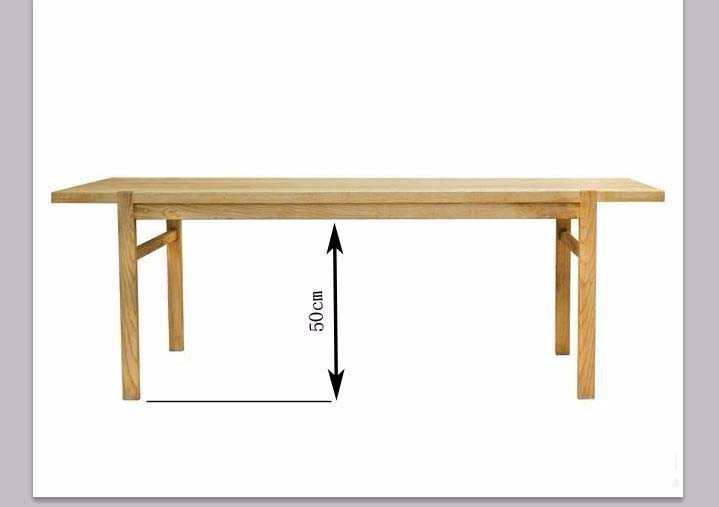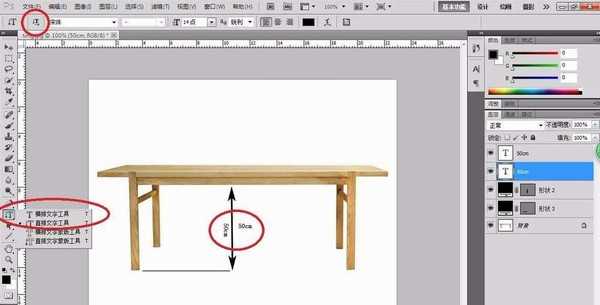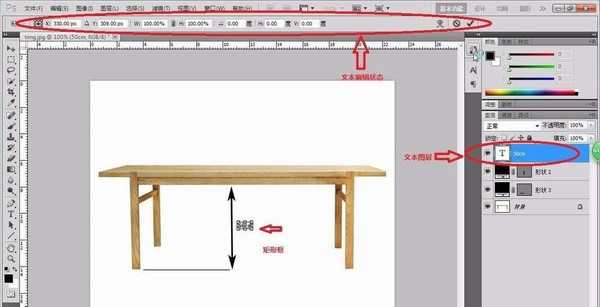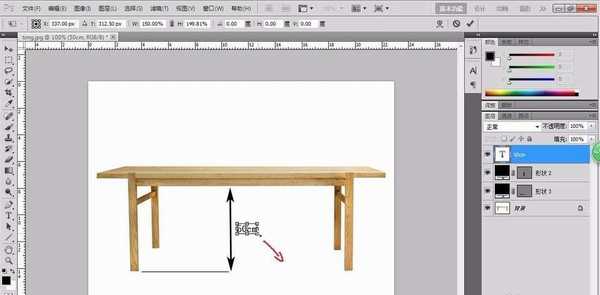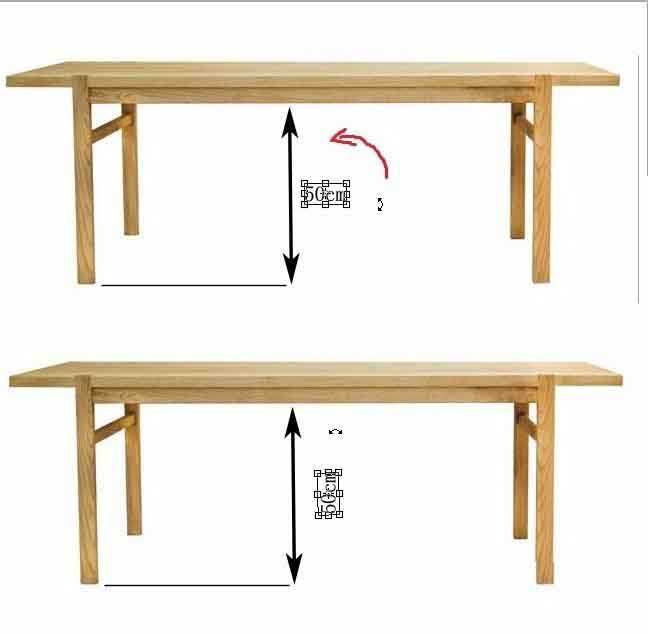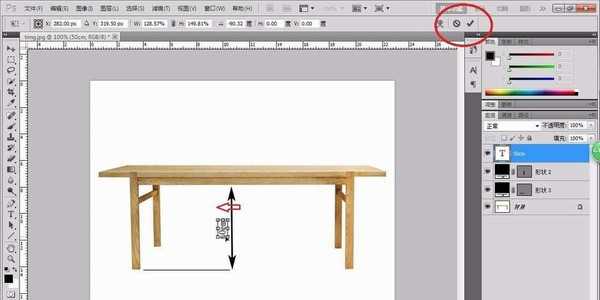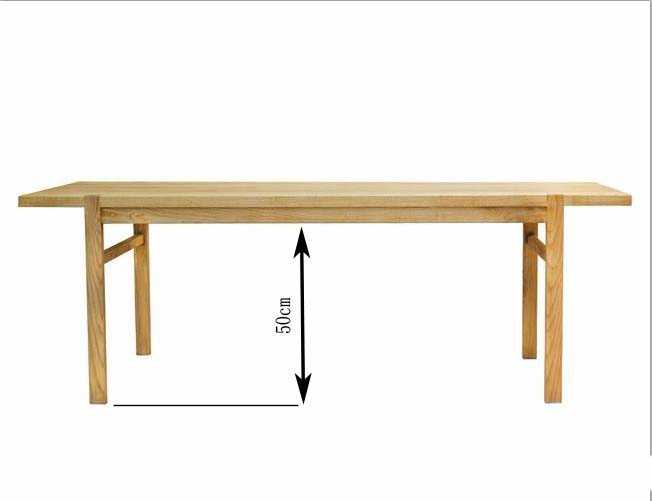PS图片中的尺寸怎么修改方向和大小?
平面设计 发布日期:2024/11/12 浏览次数:1
正在浏览:PS图片中的尺寸怎么修改方向和大小?
ps图片中产品的尺寸数据想要更改显示的方向和大小,该怎么更换呢?下面我们就来看看详细的教程。
- 软件名称:
- Adobe Photoshop 8.0 中文完整绿色版
- 软件大小:
- 150.1MB
- 更新时间:
- 2015-11-04立即下载
1、例:如图,我们要画出图上尺寸那样的文字位置
2、如图,通过切换文本方向 ,横排,竖排,是无法达到想要的效果的
3、选中右边50cm的文本图层,按ctrl+T,进入文本编辑模式。(PS:如果你是处在文本输入状态,按住ctrl,就能出现矩形框)
4、将鼠标移动到矩形框右下角,鼠标变为箭头,按住拉伸可快速改变文字大小,鼠标稍远离矩形框,鼠标会变成弯曲的箭头,按住转动矩形框,可快速改变文字方向。
5、鼠标停在矩形框内,按住将文字移动到左边,右上角打勾√,完成!
以上就是ps中修改尺寸大小和方向的教程,希望大家喜欢,请继续关注。
相关推荐:
PS图片中玻璃瓶怎么标注尺寸?
PS标尺工具怎么测量图片中物品的尺寸信息?
ps怎么测量图片尺寸? PS测量图片宽高的教程
荣耀猎人回归!七大亮点看懂不只是轻薄本,更是游戏本的MagicBook Pro 16.
人们对于笔记本电脑有一个固有印象:要么轻薄但性能一般,要么性能强劲但笨重臃肿。然而,今年荣耀新推出的MagicBook Pro 16刷新了人们的认知——发布会上,荣耀宣布猎人游戏本正式回归,称其继承了荣耀 HUNTER 基因,并自信地为其打出“轻薄本,更是游戏本”的口号。
众所周知,寻求轻薄本的用户普遍更看重便携性、外观造型、静谧性和打字办公等用机体验,而寻求游戏本的用户则普遍更看重硬件配置、性能释放等硬核指标。把两个看似难以相干的产品融合到一起,我们不禁对它产生了强烈的好奇:作为代表荣耀猎人游戏本的跨界新物种,它究竟做了哪些平衡以兼顾不同人群的各类需求呢?
人们对于笔记本电脑有一个固有印象:要么轻薄但性能一般,要么性能强劲但笨重臃肿。然而,今年荣耀新推出的MagicBook Pro 16刷新了人们的认知——发布会上,荣耀宣布猎人游戏本正式回归,称其继承了荣耀 HUNTER 基因,并自信地为其打出“轻薄本,更是游戏本”的口号。
众所周知,寻求轻薄本的用户普遍更看重便携性、外观造型、静谧性和打字办公等用机体验,而寻求游戏本的用户则普遍更看重硬件配置、性能释放等硬核指标。把两个看似难以相干的产品融合到一起,我们不禁对它产生了强烈的好奇:作为代表荣耀猎人游戏本的跨界新物种,它究竟做了哪些平衡以兼顾不同人群的各类需求呢?